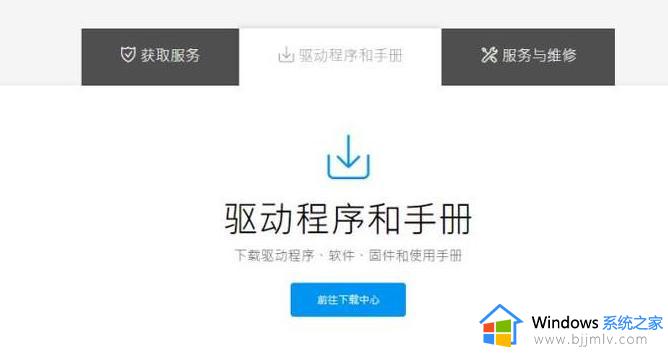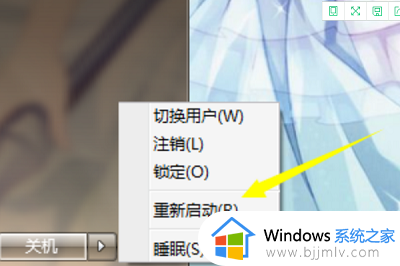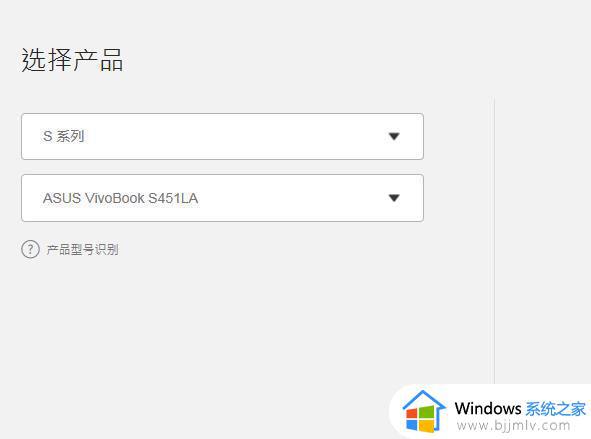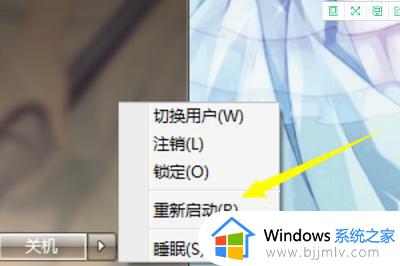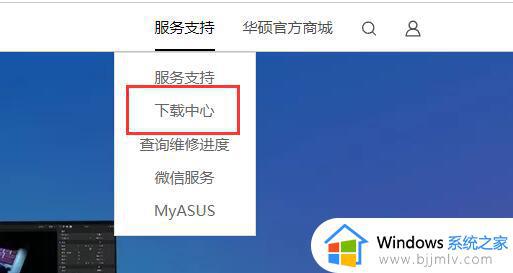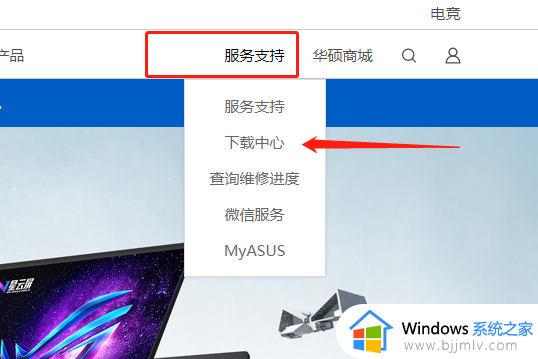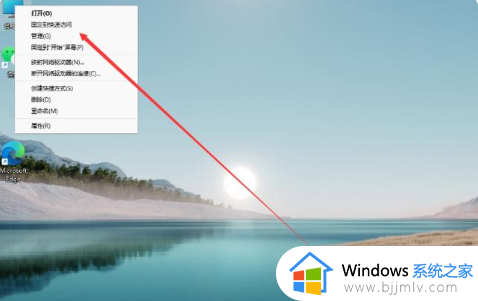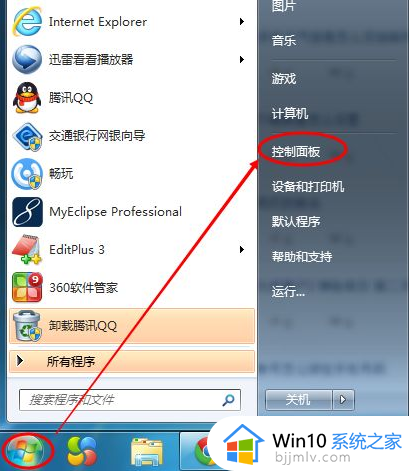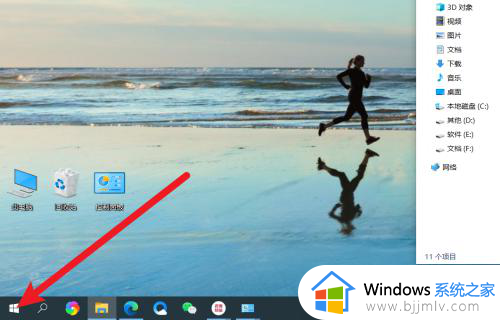华硕电脑驱动怎么恢复 华硕电脑驱动恢复方法
电脑中都是需要安装各种驱动来确保硬件或者软件的正常运行,但是有时候会因为一些原因导致驱动丢失,那么就需要进行恢复,可是有很多华硕电脑用户并不知道驱动怎么恢复,其实操作方法不会难,接下来就由笔者给大家详细介绍一下华硕电脑驱动恢复方法供大家参考吧。

华硕电脑驱动恢复的方法主要包括利用系统自带的回滚驱动程序功能退回之前安装的驱动,或者重新到官网下载安装最新的驱动。
1、利用系统自带的回滚驱动程序功能:首先,进入“设备管理器”找到更新后出现问题的设备,然后右击选择“属性”,找到“驱动程序”选项卡,选择“回滚驱动程序”就可以恢复到之前的正确配置。这种方法适用于在驱动出现问题后,希望通过系统自带的回滚功能恢复到之前的稳定驱动版本。
2、重新到官网下载安装最新的驱动:如果系统自带的回滚功能不可用或者需要安装更新的驱动版本,可以访问华硕的官方网站,根据机型和操作系统下载最新的驱动程序进行安装。这种方法可以确保安装的驱动是经过检测且兼容性最好的。
3、此外,如果遇到驱动问题,一般建议先尝试简单的解决方法,如更新BIOS、Windows组件和驱动程序至最新版本,执行Windows Update疑难解答,或手动下载Windows Update的更新文件。如果问题依然存在,再考虑使用更激进的解决方法,如系统还原或重装系统。在操作过程中,建议先备份个人文件资料,以防止数据丢失
以上给大家介绍的就是华硕电脑驱动的详细恢复步骤,大家有需要的话可以学习上述方法步骤来进行恢复,更多经常内容欢迎继续关注本站!